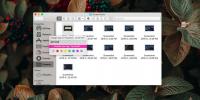Büyük Diyafram: Alan Derinliği, Aydınlatma ve Bokeh Fotoğraf Efektleri [Mac]
Büyük Diyafram şu anda 0,99 ABD doları değerinde ücretli bir Mac uygulamasıdır. Büyük olasılıkla diyafram uygulamalarının ana gemisidir ve böyle düşük bir maliyetle, harcanan dolardan bahsetmemek için incelemeye değer.
Uygulama, farklı stillere diyafram efektleri eklemenize, lens boyutunu artırmanıza veya azaltmanıza, FX efektleri ekleyin ve daha da önemlisi, istediğiniz alanın dışına çıkmasını istediğiniz alanı boyayın görüntüsü. Uygulama, hem dairesel lens oluşumunda hem de yatay veya dikey şeritler halinde efektleri uygulamak için çeşitli modlarla donatılmıştır. Özel diyafram efekti, sadece birkaç seçili nesneyi odakta tutmak için sizi zorlar ve tek bir görüntüde çeşitli öğeleri açmanıza izin verir.
Kurulduktan sonra bir görüntü açın. Sağ panel, görüntüde kullanabileceğiniz tüm kontrolleri ve araçları içerecektir. Temel sekmesi açıklık efektinin nasıl uygulanması gerektiğini tanımlamanızı sağlar. Ek efektlerden önce bir mod seçmelisiniz, yani Diyafram boyutu, Lens ve FX Efekti etkin hale gelir.
Dört mod vardır; Portre, Mimari, Doğa ve Marco, her biri farklı meleklere diyafram efektleri uyguluyor. Vesika ve Marco efektler diyafram efekti gibi dairesel bir lens yerleştirmenize izin verirken Mimari ve Doğa yatay diyafram efektleri yerleştirir.

Modu seçtikten sonra, Diyafram açıklığı boyutu ve Lens boyutu, ek olarak bir FX efektleri ekleyebilirsiniz. Tüm bunlar temel efektlerdir ve daha gelişmiş olanlar için ileri sekmesi. İçinde yaptığınız tüm değişiklikler / efektler Temel sekmesi kaybolur, bu nedenle önce görüntüyü kaydetmeniz veya daha önce oluşturduğunuz şeyi kaybetmeniz gerekir.
İçinde ileri sekmesinde, beş farklı araç görürsünüz. Fırça araç büyük önem taşımaktadır. Diğer araçlar Taşı, Silgi, Kement ve Açık. Dikkat edin ileri sekme iki sekmeye ayrılmıştır; Önce ve Sonra. Her ikisi de yaptığınız değişikliklerin bir önizlemesini sunar. İçinde Gelişmiş> Önce sekmesinde, efektlerin nereye uygulandığını görebilirsiniz. Taşı Fırça görüntünün geri kalanından çıkarmak istediğiniz kısmının üzerine yerleştirin. Fırça aracının, efektin hangi alanlara uygulanacağını gösteren kırmızı bir izi vardır. Fırçanın çapını, yumuşaklığını ve opaklığını araçların altındaki kaydırıcıdan kontrol edebilirsiniz.

Eğer Sonra sekmesinde, kırmızı izin aksine gerçek değişiklikleri göreceksiniz. Kement aracı, diyafram alanını kenarlardan azaltmanıza izin verirken, Silme aracı, diyafram efektini tamamen kaldırmanıza olanak tanır. Açık aracı, uygulanan tüm diyafram efektlerini kaldırır. İşiniz bittiğinde, alt çubuktaki ilk düğmeyi tıklayın ve efektleri uygulamadan önce ve sonra resminizi karşılaştırın. Görüntü karşılaştırma modunda görüntülendiğinde düzenleme yapılamaz.

Görüntüyü kaydetmek için ihracat sol çubukta resim için bir ad girin ve kaydedin. Orijinal görüntüleriniz değiştirilmez ve bozulmadan kalır. Uygulama şu anda orijinal ve oldukça yüksek fiyatından aşağı işaretlenmiştir, bu yüzden acele edin ve tatil şenlikleri ve beraberindeki indirimler bitmeden onu yakalayın.
Mac App Store'dan Büyük Diyafram Açıklığı Alın
Arama
Yakın Zamanda Gönderilenler
MacOS'ta varsayılan uygulamalar nasıl ayarlanır
macOS günlük görevler için en iyi uygulamalardan bazılarına sahipti...
Lion Secrets: Terminal Komutları Olmadan Mac OS X Lion'u Özelleştirin
Windows kullanıcıları gibi Mac kullanıcıları, sistem dosyalarının e...
MacOS'ta dosya etiketleme
Etiketler, dosyaları düzenlemenin harika bir yoludur. Normalde diğe...